
De PlayStation 4 van Sony heeft alleen spraakopdrachtenzoals de Xbox One. Ze zijn gewoon niet zo zwaar geadverteerd. PS4-spraakopdrachten werken met een standaard headset, dus je hebt geen speciale hardware nodig - in tegenstelling tot de Xbox One, die een Kinect vereist voor spraakbesturing.
De PlayStation 4 biedt niet zoveel opdrachten als de Xbox One. Spraakopdrachten werden echter enigszins verbeterd met PlayStation firmware-update 2.00, uitgebracht in oktober 2014.
Spraakopdrachten inschakelen
U kunt spraakopdrachten op twee manieren uitvoeren:
- Met een PlayStation Camera: Als je het optionele PlayStation Camera-accessoire voor je PS4 hebt, kun je gewoon hardop spreken en spraakopdrachten geven via de microfoon van de camera.
- Via een headset: U kunt een headset aansluiten op de audio-aansluiting aancontroller van je PS4 en spreek spraakopdrachten in de headset. De standaard monoheadset die bij de PS4 wordt geleverd, werkt hiervoor prima. U kunt echter ook een andere headset met een microfoon gebruiken, zelfs een draadloze Bluetooth-headset. Zolang je een headset met een microfoon op je PlayStation 4 kunt aansluiten - hoe je het ook doet - ben je klaar om te gaan.
Voordat je dit uitprobeert, wil je ookzorg ervoor dat spraakopdrachten op de PS4 zijn ingeschakeld. Ga hiervoor naar Instellingen> Systeem> Instellingen spraakbediening en zorg ervoor dat de optie "PS4 met spraak bedienen" is ingeschakeld.

Je PS4 laten luisteren naar opdrachten
Zeg om te beginnen met het geven van een spraakopdracht"PlayStation" hardop. Na ongeveer een seconde verschijnt er een microfoon op uw scherm. Dit is uw indicatie dat u kunt beginnen met spraakopdrachten. De PS4 luistert tien seconden - als je binnen die tijd niets zegt, stopt hij met luisteren.
Je kunt ook op de knop "L2" op je controller drukken om je PS4 te laten luisteren naar spraakopdrachten, maar dit werkt alleen wanneer je op het startscherm bent.
Je moet even pauzeren nadat je "PlayStation" hebt gezegd - je kunt niet gewoon "PlayStation [commando]" zeggen zonder te pauzeren, anders hoort het je commando niet.
Als er veel omgevingsgeluid in de buurt is, zal dePS4 kan je misschien niet horen. Mogelijk moet u ook langzamer spreken en duidelijker spreken als de software u niet kan begrijpen. Spraakopdrachten werken helemaal niet terwijl je tijdens een spraakchat online bent tijdens een feestje.

De verschillende opdrachten die u kunt gebruiken
Zodra je PlayStation 4 naar opdrachten luistert, kun je overal verschillende opdrachten uitspreken:
- Screenshot maken: Een screenshot opslaan.
- Start videoclip: Begin met opnemen en sla de volgende 15 minuten gameplay op. Als je je PS4 hebt geconfigureerd om kortere gameplay-clips op te nemen - zoals clips van 10 minuten - neemt deze in plaats daarvan een kortere clip op.
- Videoclip opslaan: Bewaar de laatste 15 minuten gameplay in een videoclip. Als je je PS4 hebt geconfigureerd om kortere gameplay-clips op te nemen, neemt deze in plaats daarvan een kortere clip op.
- Start uitzending: Begin met het uitzenden van je gameplay.
- Stop uitzending: Stop met het uitzenden van je gameplay.
- Thuis scherm: Ga terug naar het startscherm van de PS4.
- Alle opdrachten: Hiermee geeft u de beschikbare spraakopdrachten op het huidige scherm weer.
- Minder opdrachten: De lijst met beschikbare opdrachten verbergen.
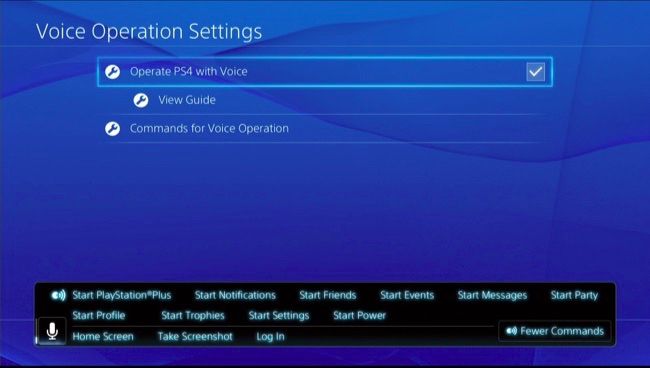
- Log in: Ga naar het scherm Gebruiker wisselen.
- Gebruiker #: Selecteer een gebruiker op het scherm Gebruiker wisselen. "Gebruiker 1" selecteert bijvoorbeeld de eerste gebruiker in de lijst en "Gebruiker 2" selecteert de tweede gebruiker in de lijst.
- Ja: Ga akkoord met een bevestigingsvraag op het scherm.
- Annuleer: Annuleren bij een bevestigingsvraag op het scherm.
- Terug: Ga terug naar het vorige scherm.
- Terug naar het spel: Ga terug naar de momenteel actieve game die je speelt.
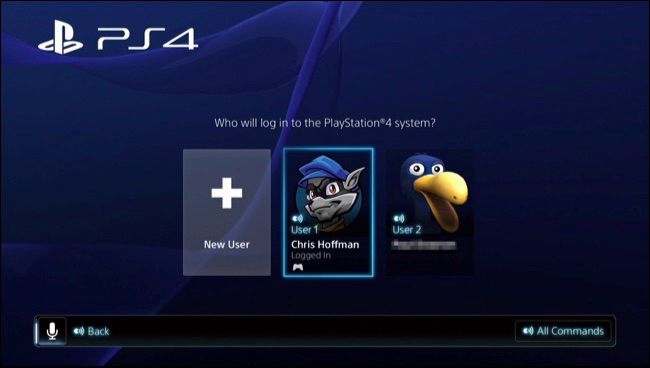
VERWANT: Moet u de "Rustmodus" op uw PlayStation 4 gebruiken of uitschakelen?
- Start de PlayStation Store: Open de PlayStation Store.
- Start meldingen: Open het meldingenscherm.
- Start vrienden: Open het scherm Vrienden.
- Start berichten: Open het scherm Berichten.
- Start feest: Open het Party-scherm.
- Start profiel: Open het profielscherm.
- Start trofeeën: Open het trofeeënscherm.
- Start Instellingen: Open het scherm Instellingen.
- Start vermogen: Open het Power-scherm.
- Ga naar de rustmodus: Zet de PS4 in de rustmodus. Dit werkt alleen vanuit het power-menuscherm.
- Schakel PS4 uit: Schakel de PS4 uit. Dit werkt alleen vanuit het power-menuscherm.

De volgende spraakopdrachten moeten worden uitgesproken op het startscherm van de PS4:
- [Spel naam] of [Applicatie naam]: Selecteer een game of app door de naam ervan te zeggen. U kunt bijvoorbeeld 'Amazon' zeggen om de Amazon Instant Video-app te selecteren. Dit werkt alleen als de game of app al is geïnstalleerd. Dit werkt ook voor ingebouwde apps - u kunt bijvoorbeeld 'Internetbrowser' zeggen om de internetbrowser-app te selecteren.
- Begin: Start de momenteel geselecteerde game of applicatie.
- Wat is er nieuw: Ga naar het gedeelte Wat is er nieuw.
- Bibliotheek: Ga naar het gedeelte Bibliotheek.
- Tv en video: Ga naar het gedeelte TV en Video.
Stel dat u momenteel gebruiktAmazon Instant Video en je wilt de Netflix-app gaan gebruiken. Je zou 'PlayStation, Startscherm, Netflix, Start, Ja' zeggen om dit te doen. Met deze reeks opdrachten begint de PS4 te luisteren, ga je naar het startscherm, selecteer je de Netflix-app, laat je de PS4 weten dat deze moet starten en ga je ermee akkoord de huidige app te sluiten.

Helaas is er geen manier om een te wordenPlayStation aan vanuit de rustmodus met je stem zoals de opdracht 'Xbox, aan' op een Xbox One. Je moet op de PlayStation-knop op je controller of op de aan / uit-knop op de console drukken. Maar de spraakopdrachten die het heeft, zijn nog steeds behoorlijk nuttig.








